תוכניות אינסטלציה וצנרת מציגות את המיקום של אביזרי חשמל, צינורות ושסתומים.
באפשרותך לפרוס תוכניות אינסטלציה בדף ריק או כשכבה בתוכנית קומה קיימת.
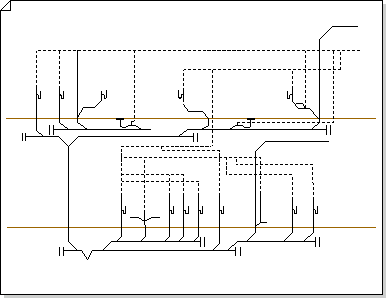
באפשרותך ליצור תוכנית אינסטלציה וצנרת באחת משלוש הדרכים הבאות:
בעמוד ריק
-
ב Visio 2016 גירסאות חדשות יותר: לחץ על תבניות > מפות ותוכניות קומה ולאחר מכן לחץ על תוכנית אינסטלציה וצנרת >צור.
-
ב Visio 2013: לחץ על קטגוריות > מפות ותוכניות קומה ולאחר מכן לחץ על תוכנית אינסטלציה וצנרת > צור.
-
ב Visio 2010: תחת קטגוריות תבניות, לחץ על מפות ותוכניות קומה ולאחר מכן לחץ על תוכנית אינסטלציה וצנרת > צור.
-
בתיבה Visio 2007: בתפריט קובץ , הצבע על חדש, הצבע על מפות ותוכניות קומה, לחץ על תוכנית אינסטלציה וצנרת ולאחר מכן לחץ על צור.
כברירת מחדל, סוג ציור זה פותח דף ציור מותאם לקנה מידה בכיוון לרוחב 
כשכבה בתוכנית קומה של CAD
-
צור תוכנית אינסטלציה וצנרת בדף ריק. עיין בסעיף הקודם לקבלת מידע אודות יצירת אחד.
-
בכרטיסיה הוספה, לחץ על ציור CAD.
-
אתר את קובץ ה- CAD, בחר אותו ולאחר מכן לחץ על פתח.
-
כדי לקבל את הגודל ואת קנה המידה של ציור ה- CAD, לחץ על אישור.
הערה: אם קנה המידה של הציור של ציור CAD שונה מקנה המידה של דף הציור שלך, תתבקש להתאים את קנה המידה או להמשיך ללא התאמה.
-
לאחר הוספת הציור, באפשרותך לשנות את גודלו, לשנות את קנה המידה שלו או להזיז אותו. באפשרותך גם לנעול את שכבת Visio המכילה את ציור ה- CAD.
עצה: כדי לשנות את המאפיינים של ציור CAD שנוסף, לחץ באמצעות לחצן העכבר הימני על הציור, הצבע על אובייקט ציור CAD בתפריט הקיצור ולאחר מכן לחץ על מאפיינים. לקבלת מידע נוסף, ראה שינוי מאפייני שכבה של AutoCAD.
כשכבה בתוכנית קומה קיימת של Visio
-
בתפריט קובץ, לחץ על פתח.
-
בתיבת הדו-שיח פתיחה, אתר את הציור שבו ברצונך להשתמש. בחר את הקובץ ולאחר מכן לחץ על פתח.
-
מתוך החלונית צורות, גרור ושחרר אביזרי אינסטלציה, צינורות וצורות שסתומים לתוך הציור.
גרור נקודות אחיזה לבחירה, נקודות אחיזה לבקרה ו נקודות קצה.
עצה: באפשרותך לנעול את השכבות הקיימות של ציור כך שלא תשנה אותן בטעות בעת יצירת תוכנית חדשה מעליהן. לקבלת מידע נוסף, ראה נעילה או ביטול נעילה של שכבה.
-
הזן נתוני צורה. לשם כך:
-
לחץ באמצעות לחצן העכבר הימני על הצורה ובחר נתונים >נתוני צורה.
-
בחלונית נתוני צורה, לחץ בכל שדה ולאחר מכן הקלד או בחר ערך.
-
-
חבר רכיבי אינסטלציה באמצעות צינורות. לשם כך:
-
גרור צורות צינור אל דף הציור.
-
הדבק כל קצה של צורות הצינור לנקודות חיבור

-
כדי לשנות גודל צינור, גרור נקודת קצה.
-
-
סמן צורות בתווית על-ידי בחירתן והקלדה. כדי לשנות מיקום של תווית, גרור את נקודת האחיזה לבקרה של התווית.










